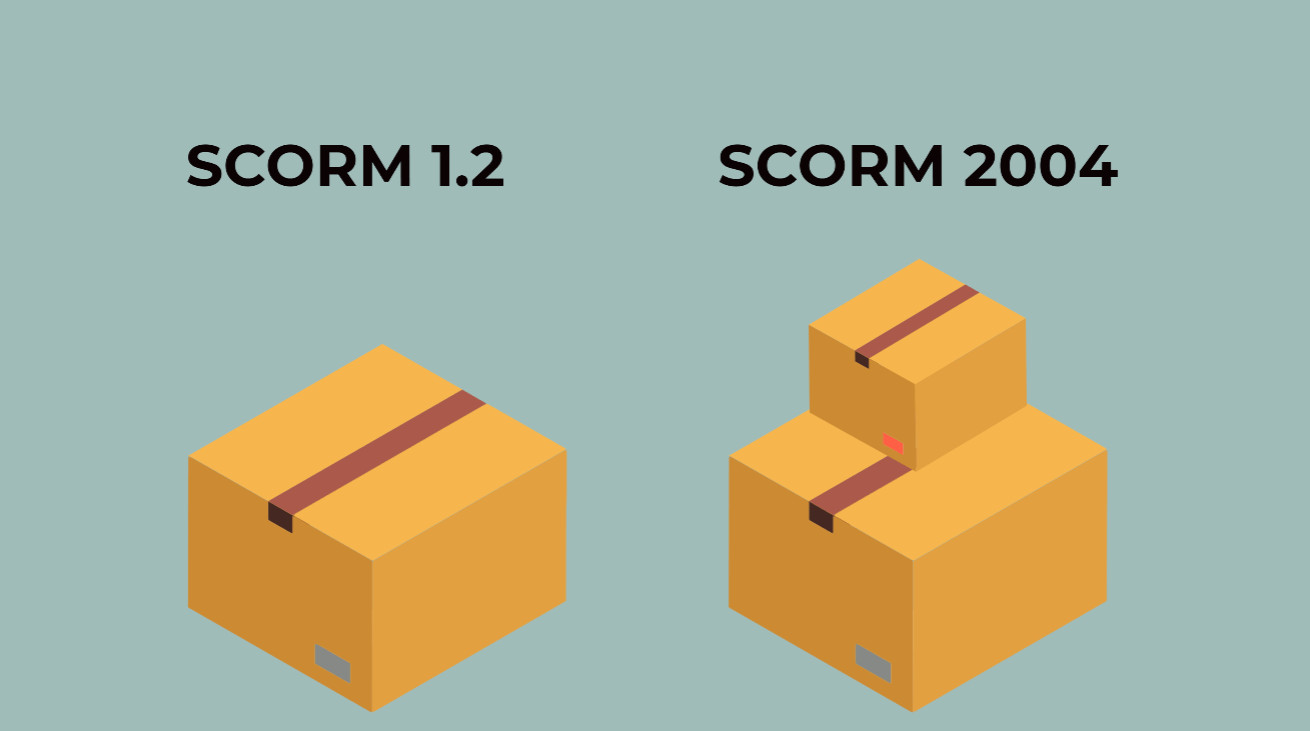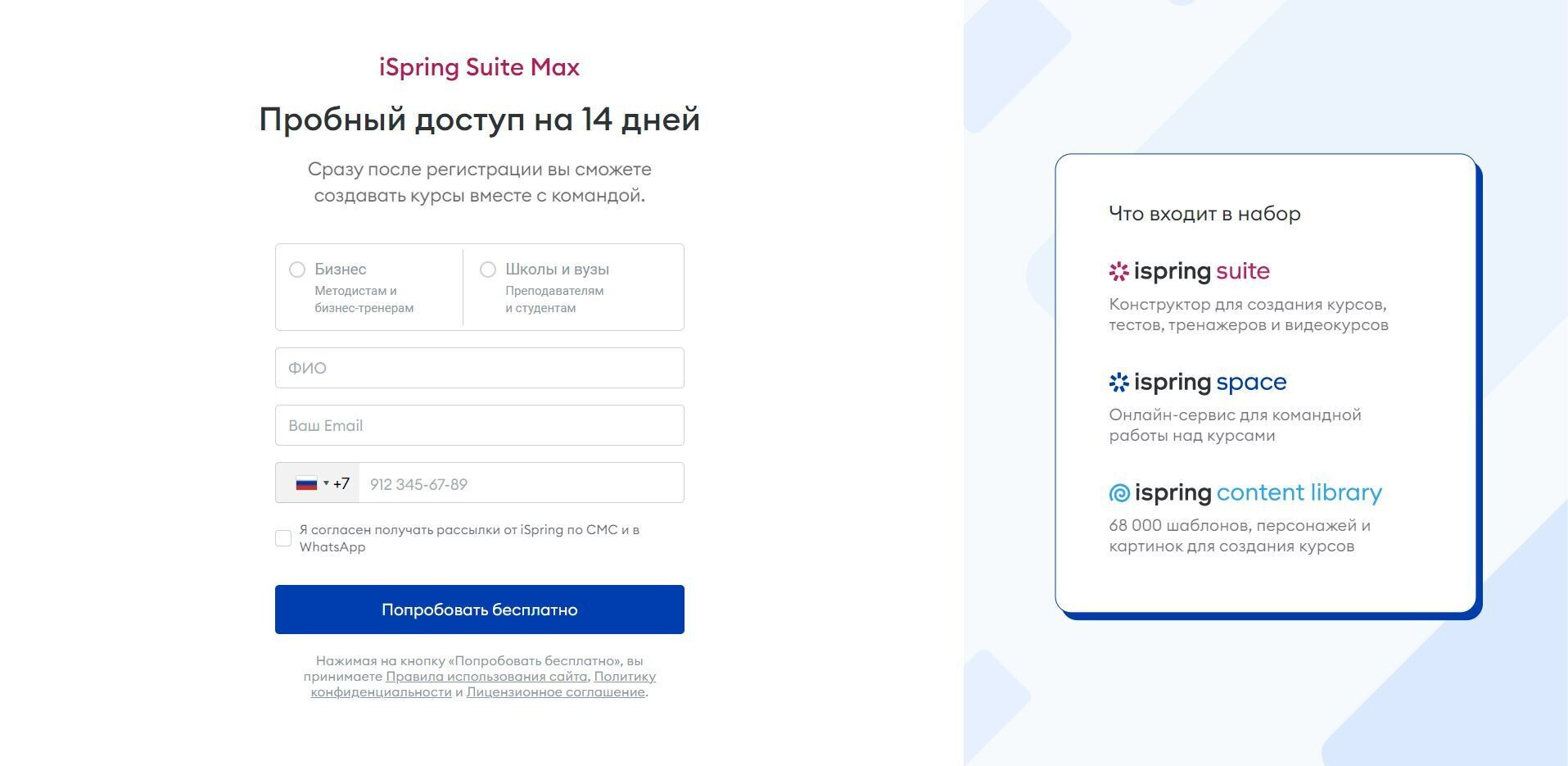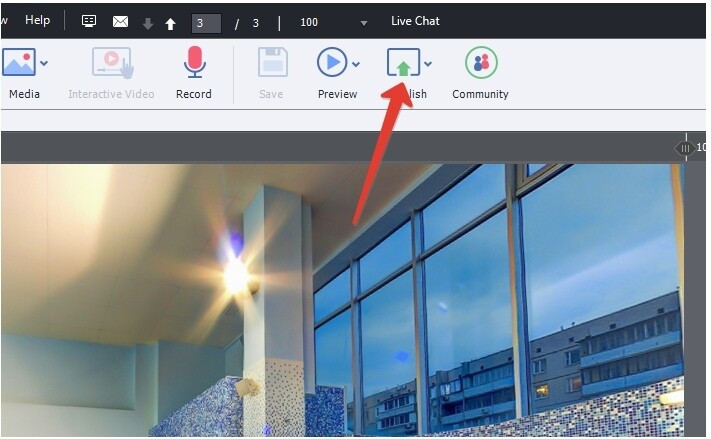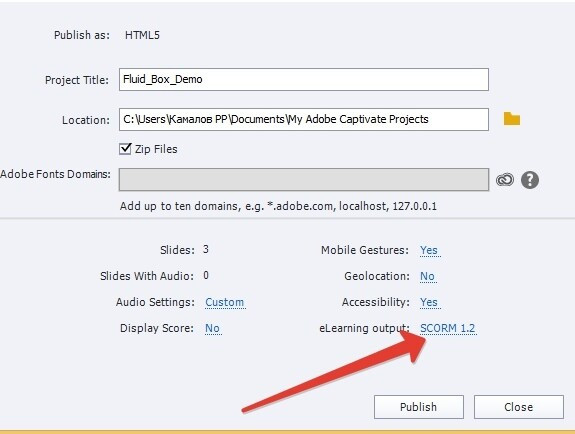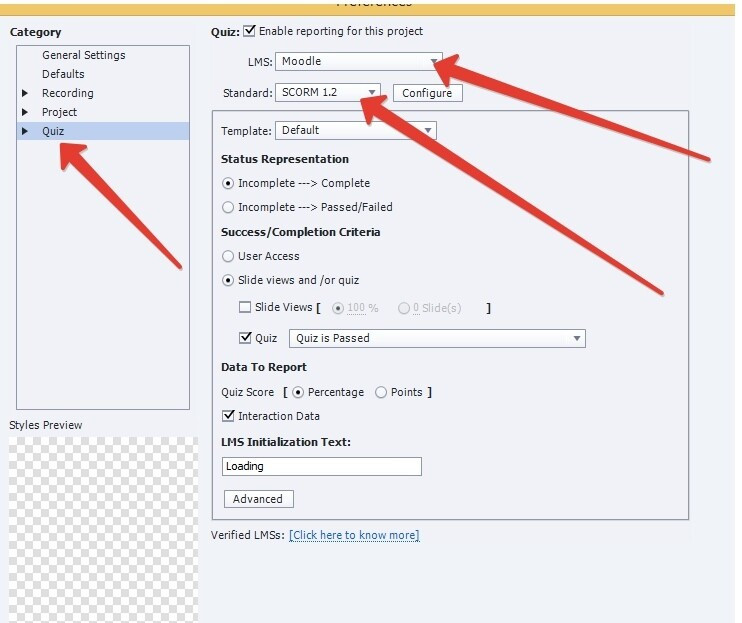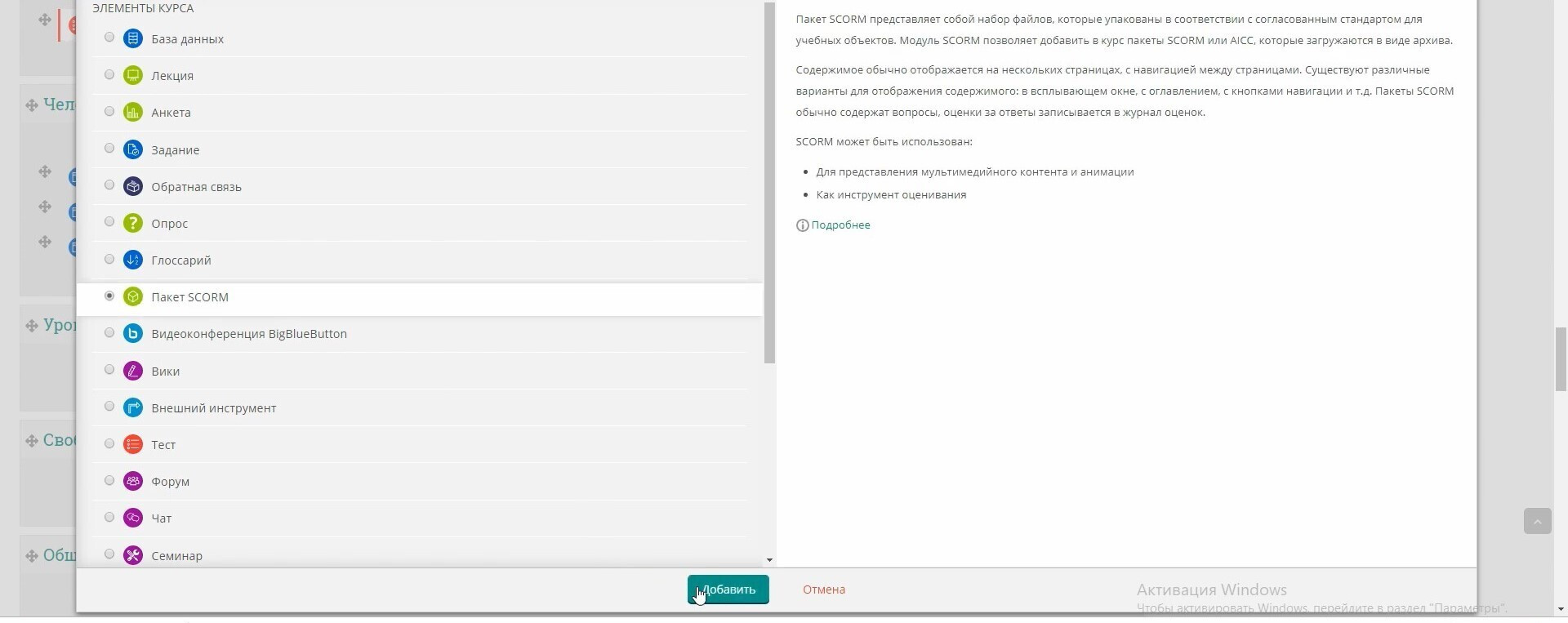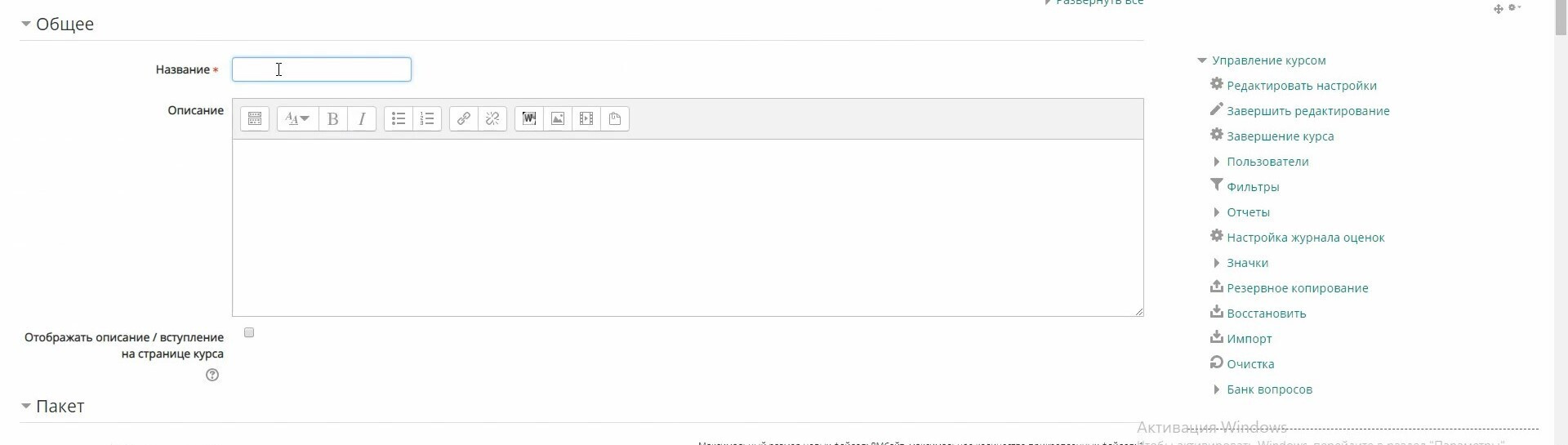scorm пакеты что это такое
Что такое SCORM и как создать SCORM-курс c iSpring Suite
В этой статье мы расскажем, что такое SCORM, как простую PowerPoint-презентацию превратить в обучающий SCORM-курс и загрузить в систему дистанционного обучения.
SCORM – это международный стандарт для создания электронного курса. Если ваш курс опубликован в SCORM, можете быть уверены – его «поймет» почти любая система дистанционного обучения (СДО).
Стандарты важны везде. Возьмем, к примеру, киноиндустрию. Купив фильм на DVD-диске, вы уверены, что запустите его в любом плеере: Toshiba или Panasonic – неважно. Все потому, что DVD – это стандарт, благодаря которому, киностудиям не надо штамповать диски для каждой марки проигрывателя отдельно.
Нечто подобное до «нулевых» происходило в электронном обучении – курсы разрабатывали под конкретные платформы. Потому электронный урок для одной системы не работал в другой. И если бы вуз поменял СДО, то потерял бы всю коллекцию курсов, а также десятки тысяч долларов, потраченных на их разработку. В 2001-ом появился SCORM и навел порядок на рынке дистанционного обучения.
По сути, SCORM – это свод технических правил. В нем рассказано, как сделать курс, который заработает на любой платформе: подробно описана структура электронного урока, принципы его взаимодействия с системой обучения.
Наконец, разработчики курсов начали действовать по единому стандарту. Весь учебный материал теперь паковали в SCORM-пакет – zip-архив, внутри которого файлы расположены в определенной иерархии. Открыть SCORM-пакет в СДО так же просто, как запустить диск на DVD-плеере.
Конечно, создать архив с картинками, видео и текстом – всем, что нужно для электронного курса – можно было и до SCORM. Но такой архив не открылся бы в системе обучения. Чтобы курс заработал в СДО, важно правильно упорядочить файлы, написать код их взаимодействия. А для этого нужны технические знания и понимания правил SCORM.
Подробнее узнать об истории создания стандарта и его особенностях можно из брошюры, которую составили разработчики SCORM.
Как работает SCORM
Плюсы SCORM
Совместимость. Курс в формате SCORM «поймет» почти любая система дистанционного обучения.
Сохранение прогресса. Ученику вовсе не обязательно проходить весь урок сразу. Сделать это можно поэтапно. Позанимался полчаса – отдохнул 10 минут – продолжил занятие с того места, на котором остановился. Весь прогресс сохраняется. Это также удобно, если система дала сбои, и курс случайно закрылся.
Обратная связь. Вы сможете оценить успеваемость ученика. Когда Ваня Петров пройдет весь электронный урок, в системе обучения покажут, сколько баллов он набрал, или отобразится статус «курс завершен».
Четкая структура курса. Вы можете выстроить четкую структуру курса и задать правила перехода по разделам. Например, Костя Иночкин сперва должен изучить лекцию, затем прослушать видеоурок, и только тогда он сможет перейти к проверочному тесту.
Модульность. Учебный материал в SCORM-курсе состоит из отдельных блоков – модулей. Каждый модуль через СДО можно использовать в любом другом курсе.
Так графически выглядит SCORM-курс
Уже 16 лет SCORM возглавляет топ популярных стандартов дистанционного обучения. Им пользуются многие учебные организации Европы, Америки и России. Среди них СПбГУ, РУДН, МГМСУ, МГМУ имени И.М. Сеченова, МГПУ, ИМПЭ им. А.С. Грибоедова.
Версии SCORM
Существуют две действующие версии стандарта SCORM: 1.2 и 2004. Каждая имеет свои технические особенности и преимущества. Например:
| Версия 1.2 указывает в отчете прогресс, т.е. какую часть курса прошел ученик – «Петр Иванов прошел 70% курса». Если Петя окончил урок, то в системе отобразится статус – «завершено». | Версия 2004 дает более детальную информацию: помимо прогресса и статуса показывает сколько баллов набрал Петя за пройденный курс и тест. |
Подробнее о каждой версии можете прочитать здесь. Однако, если вы уже выбрали систему обучения, главное, что нужно знать при разработке курса – какую версию SCORM поддерживает ваша СДО.
С помощью каких инструментов создают SCORM-курс
Раньше разработкой SCORM-курсов занимались только профессиональные программисты. Это был технически сложный процесс: электронный урок вручную собирали из множества HTML-страниц, писали код, который связывал курс с СДО, искали учебные материалы, а после упаковывали все в zip-архив.
Теперь же подготовить курс может каждый через специальный редактор. Программа автоматически сгенерирует код взаимодействия и упакует собранные вами учебные материалы в SCORM-пакет. Останется только загрузить курс в систему обучения.
Инструменты для создания SCORM-курса условно можно поделить на три типа:
Если вы собираете свой первый электронный курс, то приложение на базе PowerPoint удобнее использовать как минимум по двум причинам:
Если вы впервые делаете курс из презентации и хотите, чтобы он выглядел профессионально и зацепил слушателей, возможно, вам пригодится эта подборка статей:
Вы также можете добавить в презентацию видеоролики, опросы, тесты и видеосопровождение, например, как здесь:
Чтобы создать такой же курс, используйте iSpring Suite. Программа устанавливается в форме надстройки для PowerPoint:
Все функции программы доступны в отдельной вкладке PowerPoint. То есть превратить презентацию в курс можно, не выходя из РР.
Как сделать электронный урок с iSpring Suite, подробнее читайте здесь. Далее рассмотрим, как сконвертировать презентацию в SCORM-курс.
Как создать SCORM-курс из презентации
Понадобится всего пара минут, чтобы превратить обычную презентацию в профессиональный обучающий курс:
1. Установите пробную версию iSpring Suite.
2. Откройте PowerPoint-презентацию, которую хотите преобразовать в курс.
3. Нажмите Публикация на панели инструментов iSpring.
4. Выберите вкладку СДО слева. (Опция публикации в СДО хорошо подходит для сторонних систем, например, Moodle или Blackboard. Если вместе с редактором курсов iSpring вы используете СДО iSpring, выберите соответствующую вкладку (iSpring Learn) слева в окне публикации).
5. Введите название курса.
7. Выберите вкладку Учебный курс вверху справа, чтобы перейти к настройке параметров оценивания учебного курса.
8. В соответствии с моделью (стандартом), который поддерживает ваша СДО, выберите из выпадающего списка Тип учебного курса :
9. Настройте параметры курса. Подробнее →
Как загрузить SCORM-файл в СДО
После публикации вы получите zip-архив. Его нужно загрузить в систему дистанционного обучения. Читайте подробнее, как это сделать в:
Материал, который вы загрузили в систему обучения, откроется с любого компьютера через любой интернет-браузер.
Остается только отправить курс ученикам. Если вы используете СДО iSpring Learn, то сможете разослать email-приглашения. Укажите один или несколько электронных адресов – их владельцы мгновенно получат доступ к уроку.
Будущее SCORM
Следующее поколение SCORM – Tin Can API и сmi5. Эти форматы отличаются большим набором функциональных возможностей: позволяют проходить электронный курс офлайн, поддерживают PDF-документы и диалоговые тренажеры, дают подробную статистику об успеваемости ученика и не только.
Читайте подробнее о преимуществах Tin Can API и сmi5.
Система дистанционного обучения для бизнеса
Поставит на автопилот развитие сотрудников.
Быстрый старт онлайн‑обучения за 1 день.
Редактор iSpring. Пишу статьи по eLearning, помогаю экспертам выпускать материалы для блога iSpring. Если у вас есть интересная тема по дистанционному обучению, напишите мне.
Как сделать SCORM-пакет?
В статье рассказали о том, что такое SCORM-пакет, о его возможностях, версиях, а также дали инструкцию по его созданию на различных сервисах.
SCORM (англ. Sharable Content Object Reference Model) – это международный стандарт для электронных обучающих курсов. Можно сказать, что он задает требования для передачи информации из курса до самой системы, обеспечивая совместимость и многократное использование. Если ваш курс опубликован в SCORM, можно быть уверенным, что его сможет распаковать почти любая современная система дистанционного обучения.
SCORM-пакет — zip-архив, в который запакованы все учебные материалы.
В случае если компания решала перейти на другую LMS, то она сразу теряла всю коллекцию курсов, заданий и материалов, а также финансы, потраченные на их разработку. О приобретении готовых курсов или их обмене с партнерами речи, конечно же, идти в то время не могло.
В 2001 году все изменилось: появился SCORM, и на рынке дистанционного обучения установился порядок.
Возможности, которые открыл формат:
В данный момент существуют две версии SCORM: 1.2 и 2004.
SCORM 1.2 предлагает одно значение для хранения статусов курса —завершено, не завершено, предпринята попытка, просмотрено и т.д. Невозможно определить, сдал ли ученик, закончивший курс, финальное задание или нет. SCORM 2004 устраняет эту проблему, разделяя статусы завершения и успеха.
Детали взаимодействия в SCORM 1.2 были доступными только для записи. В SCORM 2004 все взаимодействия определены как чтение / запись, поэтому вы можете просматривать статус прошлых взаимодействий, извлекать результаты и избежать путаницы в будущем.
В общем, версия 2004 дает более детальную информацию, включая прогресс, статус заданий и набранные баллы.
Также во время прохождения курса в формате SCORM отслеживаются данные, которые фиксируются и отправляются в LMS. Например:
То есть успеваемость каждого ученика на курсе. Это полезно для преподавателей, ведь они получают возможность контролировать результаты обучения и определять, нужно ли редактировать обучающие материалы или поработать над методами их подачи. Еще эти данные покажут, есть ли у учеников мотивация проходить курс дальше, или стоит добавить интерактивные задания и элементы геймификации.
SCORM предоставляет информацию о том, сколько времени ученики потратили на изучение контента. Эта функция помогает узнать, подходит ли ученикам имеющаяся продолжительность курса или, наоборот, он слишком длинный. Таким же образом, определяется наличие учеников, которым потребовалось больше времени для усвоения материала.
Важный аспект любого обучения, в том числе электронного, является итоговая оценка. Она— подтверждение того, что ваши ученики усвоили материал. Поэтому курсы в формате SCORM покажут вам ее сразу после аттестации ученика.
Закладка – это последняя страница, которую посещал ученик. Она фиксирует страницу, на которой остановился учащийся. Это очень удобно, так как в будущем он продолжит обучение с того места, на котором остановился. Поэтому ученикам дается полная свобода доступа к контенту.
Вышеперечисленные функции передаются из курса на вашу LMS и облегчают работу как преподавателям, так и администраторам курса или руководителям отдела кадров. О том как рационально подойти к выбору LMS можно прочитать в бесплатной инструкции – переходите по ссылке, напишите свое имя, e-mail, и чек-лист мгновенно окажется у вас на почте.
Еще несколько десятилетий назад, созданием SCORM-курсов могли заниматься только программисты. Это был технически сложный процесс: каждый урок вручную собирали из множества HTML-страниц, писали код, который связывал курс с используемой LMS, искали учебные материалы, а после упаковывали в zip-архив.
Сейчас подготовить свой курс вы можете самостоятельно, ведь программа сделает все за вас. Останется только загрузить готовый курс в свою систему.
Инструментов для создания SCORM-курсов сейчас предостаточно. Это могут быть как обычные редакторы электронных курсов в виде программ, которые устанавливаются на компьютер, так и облачные сервисы. Наиболее популярными являются:
Что такое SCORM — пакет?
Поделиться
SCORM – это международный стандарт для электронных обучающих курсов. Он как бы задает правила передачи информации из курса до самой системы. Если ваш курс опубликован в SCORM, вы можете быть уверены, что его сможет распаковать почти любая современная система дистанционного обучения.
Источник
Как сделать SCORM-пакет?
SCORM (англ. Sharable Content Object Reference Model) — это международный стандарт для электронных обучающих курсов. Можно сказать, что он задает требования для передачи информации из курса до самой системы, обеспечивая совместимость и многократное использование. Если ваш курс опубликован в SCORM, можно быть уверенным, что его сможет распаковать почти любая современная система дистанционного обучения.
SCORM-пакет — zip-архив, в который запакованы все учебные материалы.
Инициативная группа прогрессивного распределенного обучения (Advanced Distributed Learning — ADL) взялась за разработку формата SCORM еще в 1999 году, но до этого времени обучающие курсы создавались только под конкретные платформы. Поэтому часто случалось так, что задания или тесты, созданные для одной системы, уже не распознавала другая.
В случае если компания решала перейти на другую LMS, то она сразу теряла всю коллекцию курсов, заданий и материалов, а также финансы, потраченные на их разработку. О приобретении готовых курсов или их обмене с партнерами речи, конечно же, идти в то время не могло.
В 2001 году все изменилось: появился SCORM, и на рынке дистанционного обучения установился порядок.
Версии SCORM
В данный момент существуют две версии SCORM: 1.2 и 2004.
SCORM 1.2 предлагает одно значение для хранения статусов курса —завершено, не завершено, предпринята попытка, просмотрено и т.д. Невозможно определить, сдал ли ученик, закончивший курс, финальное задание или нет. SCORM 2004 устраняет эту проблему, разделяя статусы завершения и успеха.
Детали взаимодействия в SCORM 1.2 были доступными только для записи. В SCORM 2004 все взаимодействия определены как чтение / запись, поэтому вы можете просматривать статус прошлых взаимодействий, извлекать результаты и избежать путаницы в будущем.
В общем, версия 2004 дает более детальную информацию, включая прогресс, статус заданий и набранные баллы.
Также во время прохождения курса в формате SCORM отслеживаются данные, которые фиксируются и отправляются в LMS. Например:
Прогресс обучения
То есть успеваемость каждого ученика на курсе. Это полезно для преподавателей, ведь они получают возможность контролировать результаты обучения и определять, нужно ли редактировать обучающие материалы или поработать над методами их подачи. Еще эти данные покажут, есть ли у учеников мотивация проходить курс дальше, или стоит добавить интерактивные задания и элементы геймификации.
Время, посвященное обучению
SCORM предоставляет информацию о том, сколько времени ученики потратили на изучение контента. Эта функция помогает узнать, подходит ли ученикам имеющаяся продолжительность курса или, наоборот, он слишком длинный. Таким же образом, определяется наличие учеников, которым потребовалось больше времени для усвоения материала.
Набранные баллы
Важный аспект любого обучения, в том числе электронного, является итоговая оценка. Она— подтверждение того, что ваши ученики усвоили материал. Поэтому курсы в формате SCORM покажут вам ее сразу после аттестации ученика.
Функция закладок
Закладка — это последняя страница, которую посещал ученик. Она фиксирует страницу, на которой остановился учащийся. Это очень удобно, так как в будущем он продолжит обучение с того места, на котором остановился. Поэтому ученикам дается полная свобода доступа к контенту.
Вышеперечисленные функции передаются из курса на вашу LMS и облегчают работу как преподавателям, так и администраторам курса или руководителям отдела кадров. О том как рационально подойти к выбору LMS можно прочитать в бесплатной инструкции — переходите по ссылке, напишите свое имя, e-mail, и чек-лист мгновенно окажется у вас на почте.
Как сделать SCORM-пакет?
Еще несколько десятилетий назад, созданием SCORM-курсов могли заниматься только программисты. Это был технически сложный процесс: каждый урок вручную собирали из множества HTML-страниц, писали код, который связывал курс с используемой LMS, искали учебные материалы, а после упаковывали в zip-архив.
Сейчас подготовить свой курс вы можете самостоятельно, ведь программа сделает все за вас. Останется только загрузить готовый курс в свою систему.
Среди них представлены как платные, так и бесплатные. Выбирайте ту, в которой вам будет комфортно работать. А ниже мы покажем, как работать на таких платформах:
iSpring Suite
Подходит для тех, кто готовит свой первый электронный курс, ведь это приложение на базе PowerPoint.
Дело в том, что так вам не придется тратить время на изучение новой программы, а курс вы сделаете, выполнив несколько простых шагов.
Шаг № 1 — подготовка презентации. Вы можете создать ее с нуля, либо использовать уже готовые слайды. При желании вы можете добавлять в презентацию всевозможные переходы и анимации, ведь в курсе их будет также видно.
Шаг № 2 — скачиваем iSpring Suite с официального сайта, доступ на 2 недели к ней открывается совершенно бесплатно без ограничений в функционале.
Шаг № 3 — редактирование курса. На этом этапе вы можете добавить тесты, задания, видео, голосовое сопровождение и даже персонажей.
Шаг № 4 — публикация курса в SCORM формате. Для этого щелкаем на кнопку Публикация, а затем выбираем СДО и указываем параметры СДО пакета, из списка выбираем формат SCORM. Нажимаем Опубликовать. В окне с результатами откройте папку со SCORM-пакетами.
Adobe Captivate
Система с множеством шаблонов, с помощью которой вы легко создадите интерактивный контент для своих курсов.
Интерфейс системы на английском языке, но когда вы начнете работу над проектом, включится режим подсказок и разобраться будет легче.
Чтобы созданный курс интегрировать в SCORM, нажмите кнопку Публикация и выберите место, где вы хотите его опубликовать.
Далее выбираем интеграцию с системой дистанционного обучения и тип пакета в разделе QUIZ.
Вот и все— zip-архив готов!
eXeLeaning
Это бесплатное программное обеспечение, используемое для разработки образовательного интерактивного контента.
Готовый курс на этой системе очень легко интегрируется в SCORM. После того, как закончите создавать материалы, вам всего лишь нужно нажать кнопку Файл, затем Экспорт и выбрать в меню стандарт SCORM.
И теперь мы можем перейти к завершающему шагу — загрузке готового курса в СДО.
Как загрузить SCORM-пакет в Moodle?
Поддержка стандарта SCORM является одним из главных преимуществ системы Moodle. И это не удивительно, ведь этот факт позволяет интегрировать эту LMS с другими платформами.
Но у Moodle есть еще одно достоинство, благодаря которому ее выбирают даже крупные фирмы и государственные учреждения. Конечно, это открытый исходный код.
Чтобы добавить готовый архив в СДО Moodle, вам не нужны навыки программирования. Сделать это вы можете самостоятельно:
1. Откройте в Moodle электронный курс, с которым работаете. Перейдите в режим редактирования и нажмите Добавить элемент или ресурс.
Важно: если размер zip-файла небольшой, то можно попробовать загрузить его в Moodle методом перетаскивания файла из менеджера файлов операционной системы компьютера в содержание курса Moodle.
Но если при загрузке всплывает ошибка «Файл слишком велик для загрузки», то потребуется использовать альтернативное хранилище, предварительно загрузив файл в него.
2. Выберите пакет SCORM и нажимайте кнопку Добавить.
3.Пишем название и переносим zip-архив в поле для загрузки.
4. Когда загрузка завершится, вы увидите файл с zip-пакетом.
5. Закрываем режим редактирования. Ваш курс готов к работе.
Надеемся, что статья была полезной для вас, подписывайтесь на наш Telegram-канал.
А если хотите побольше узнать о примерах внедрения СДО в бизнес, читайте наши кейсы. Желаем успешного обучения!